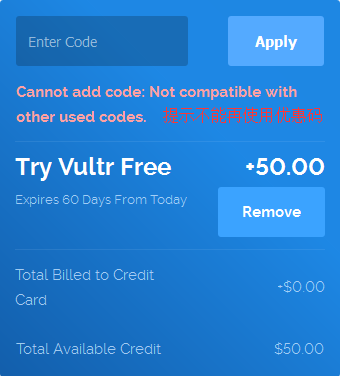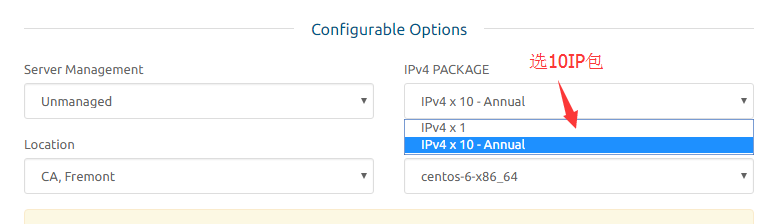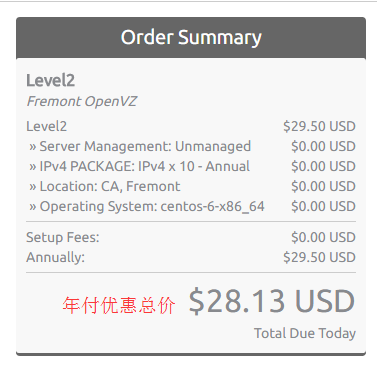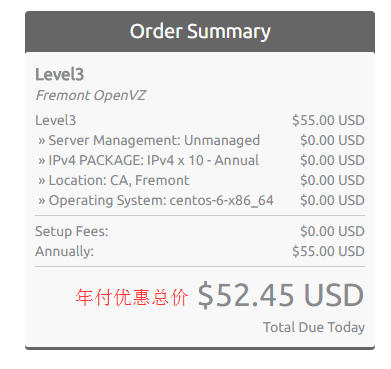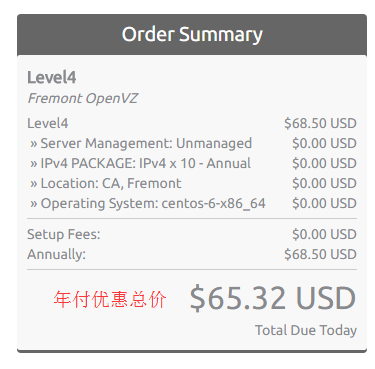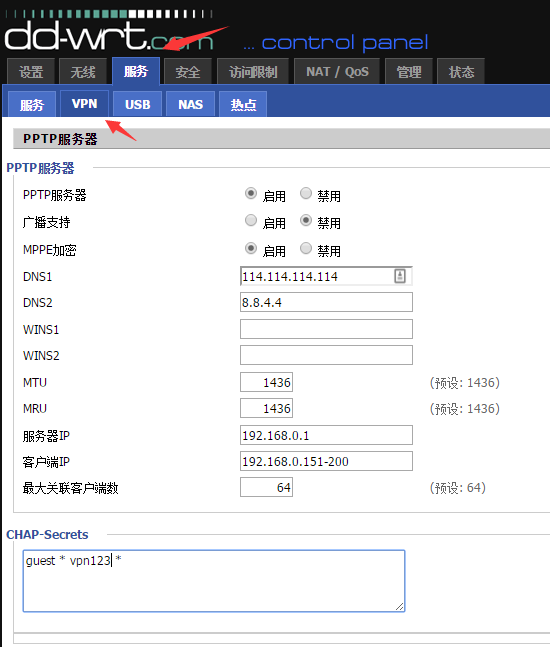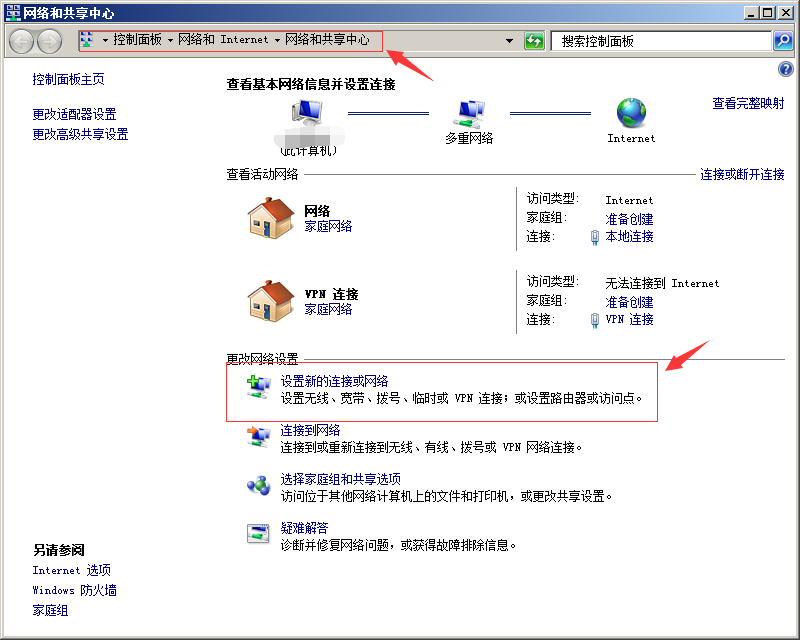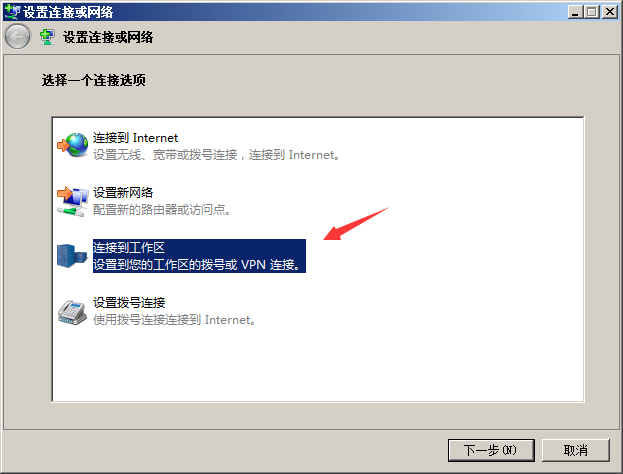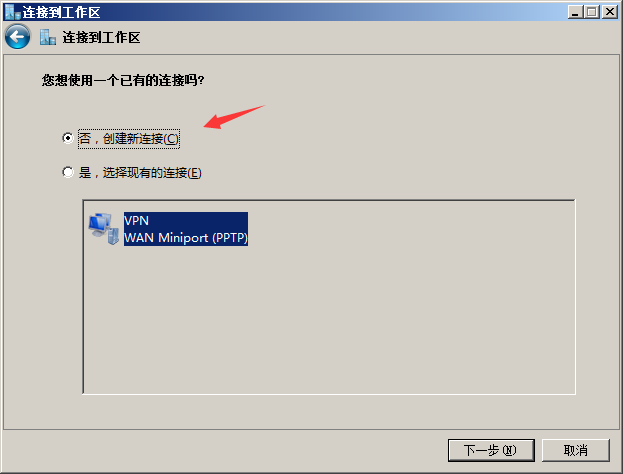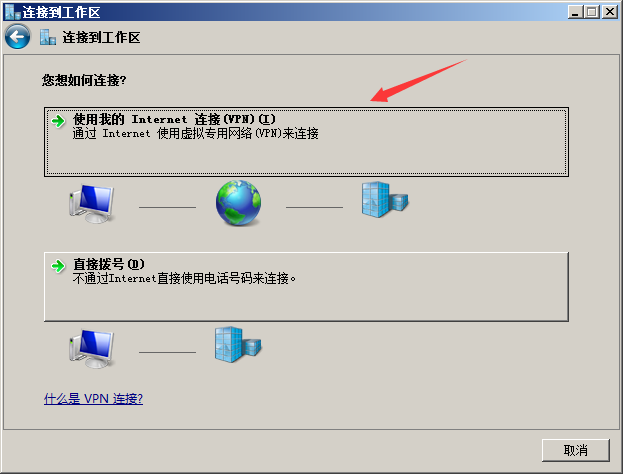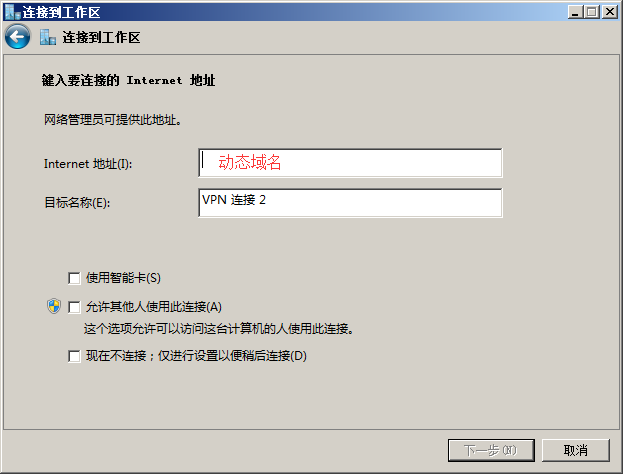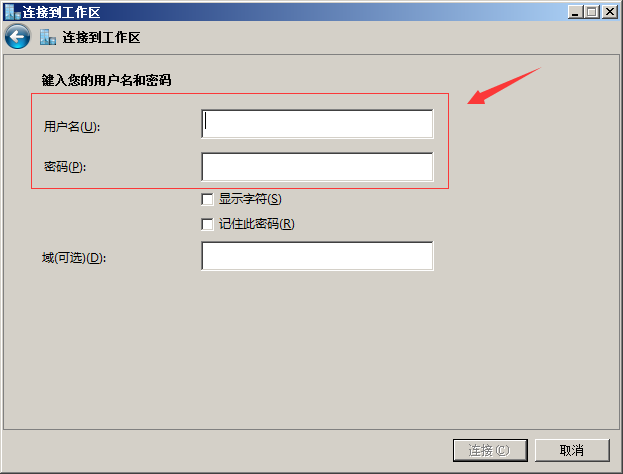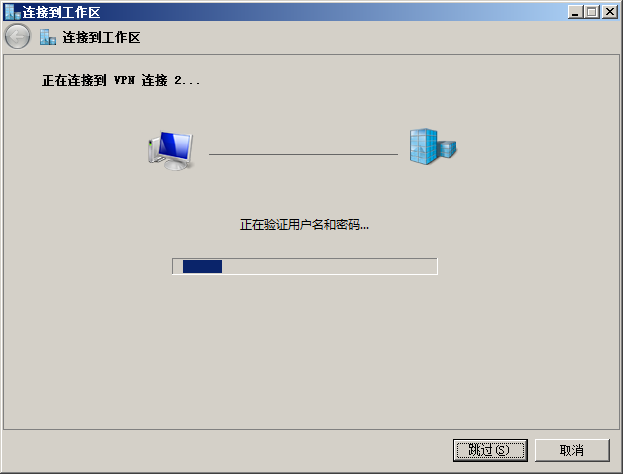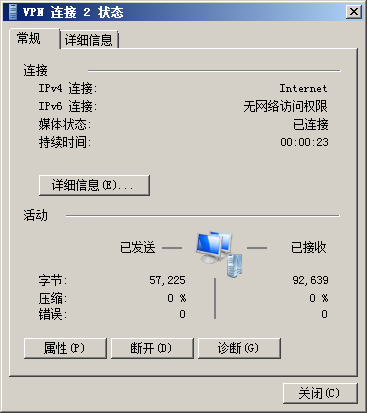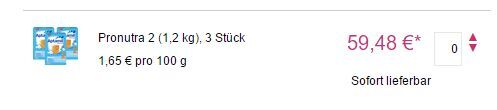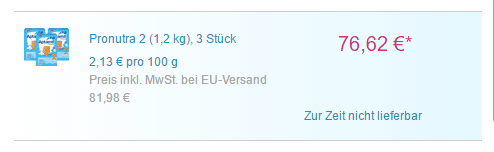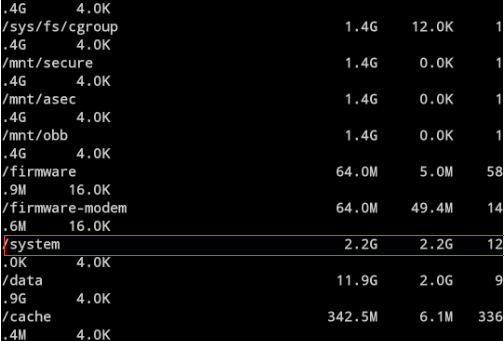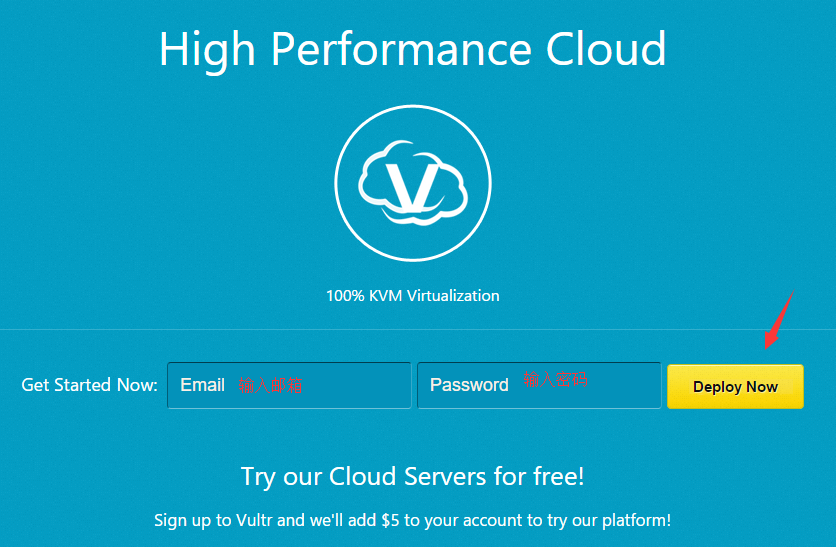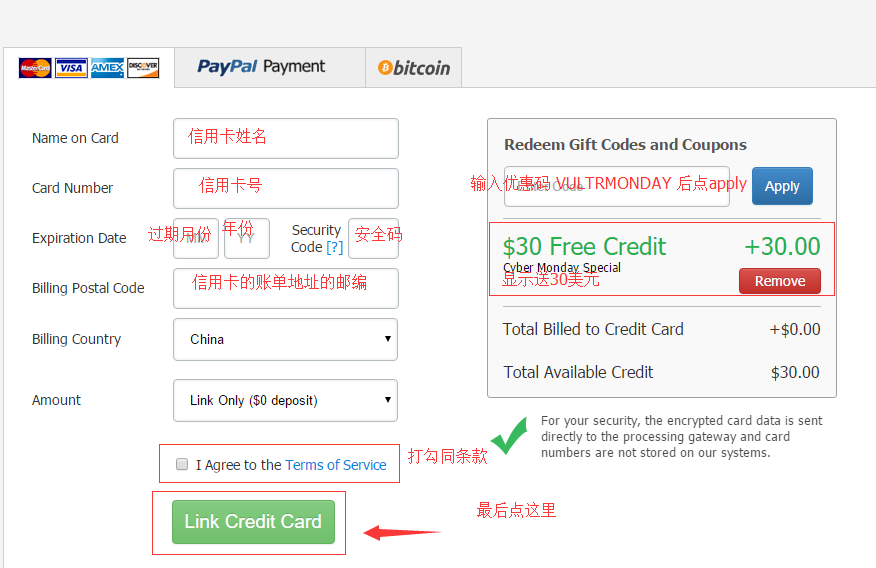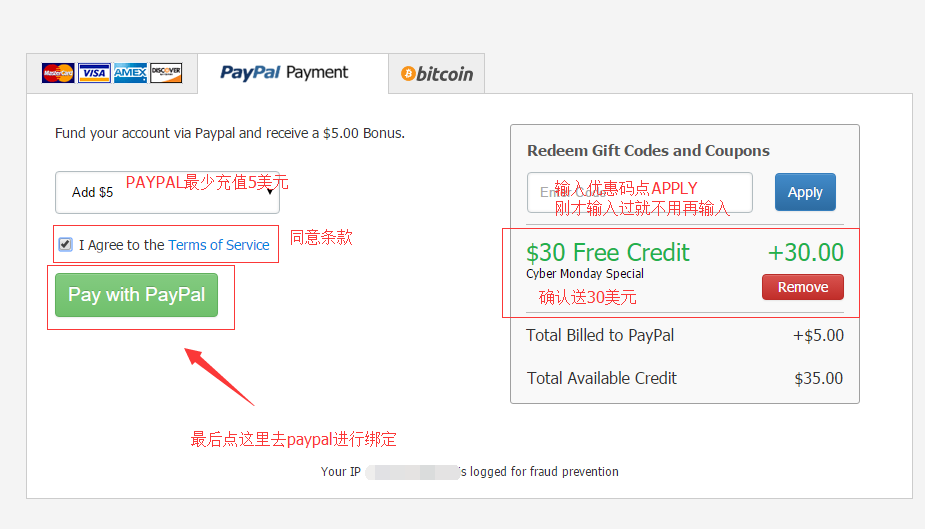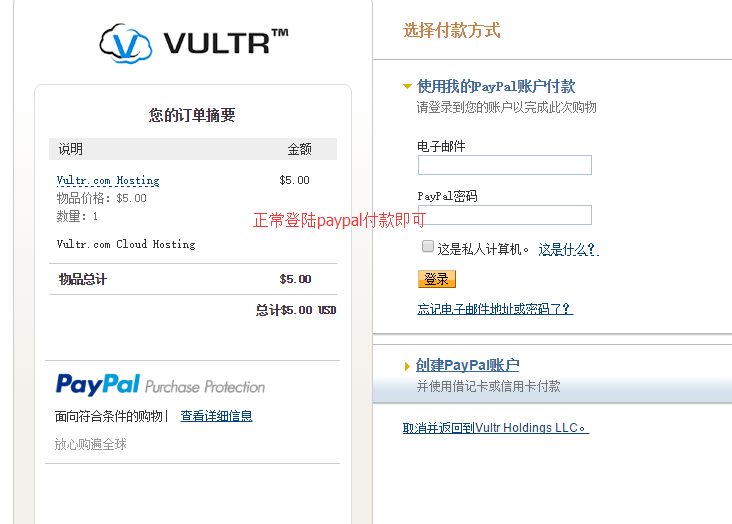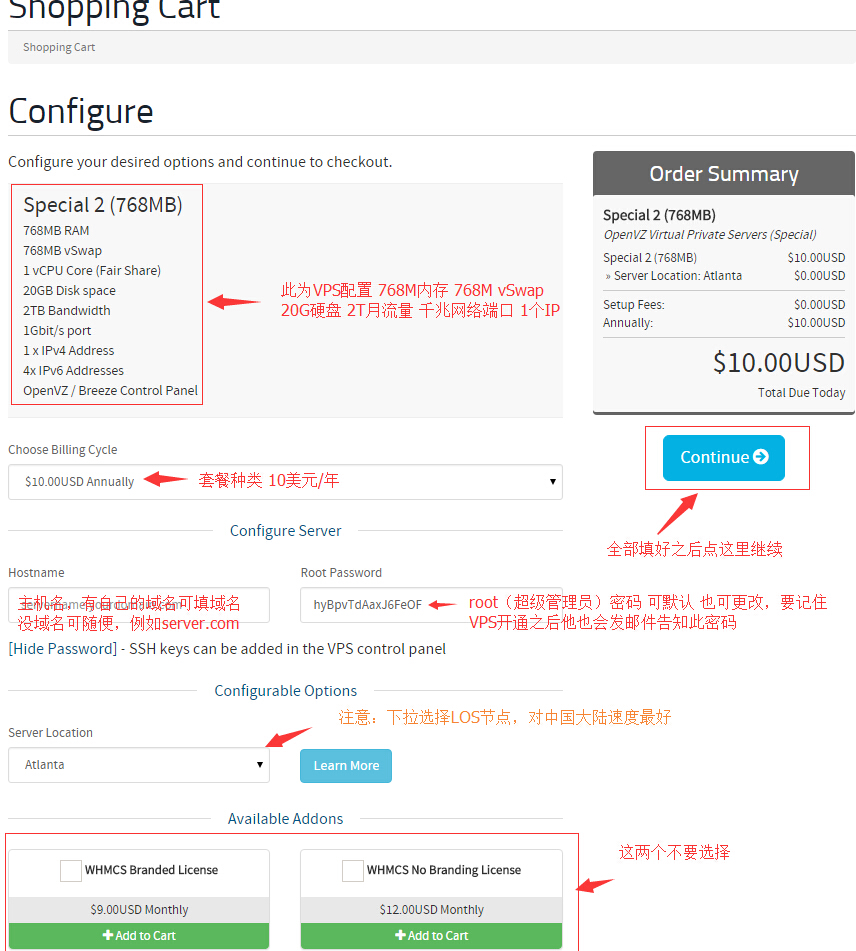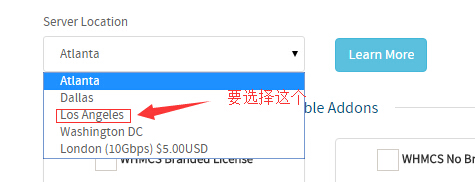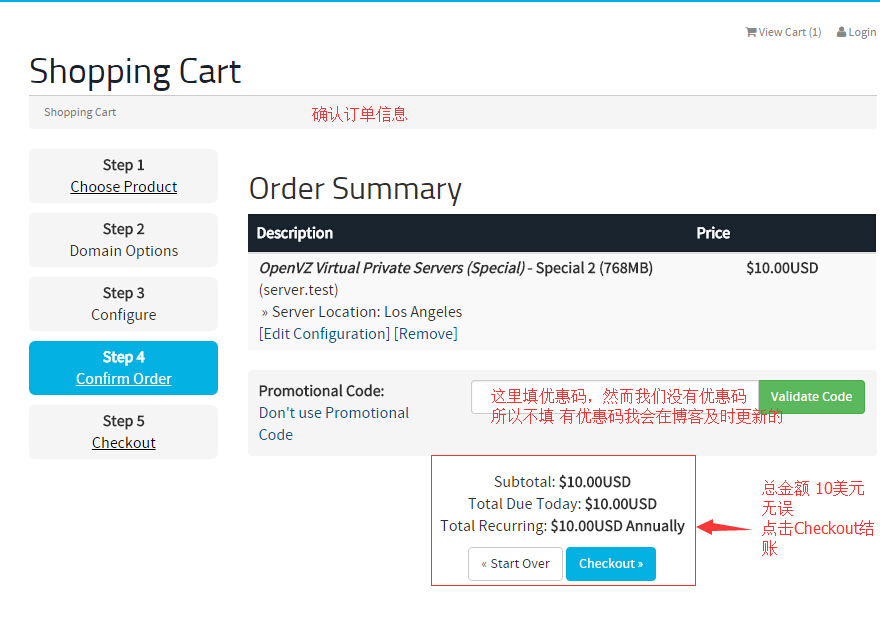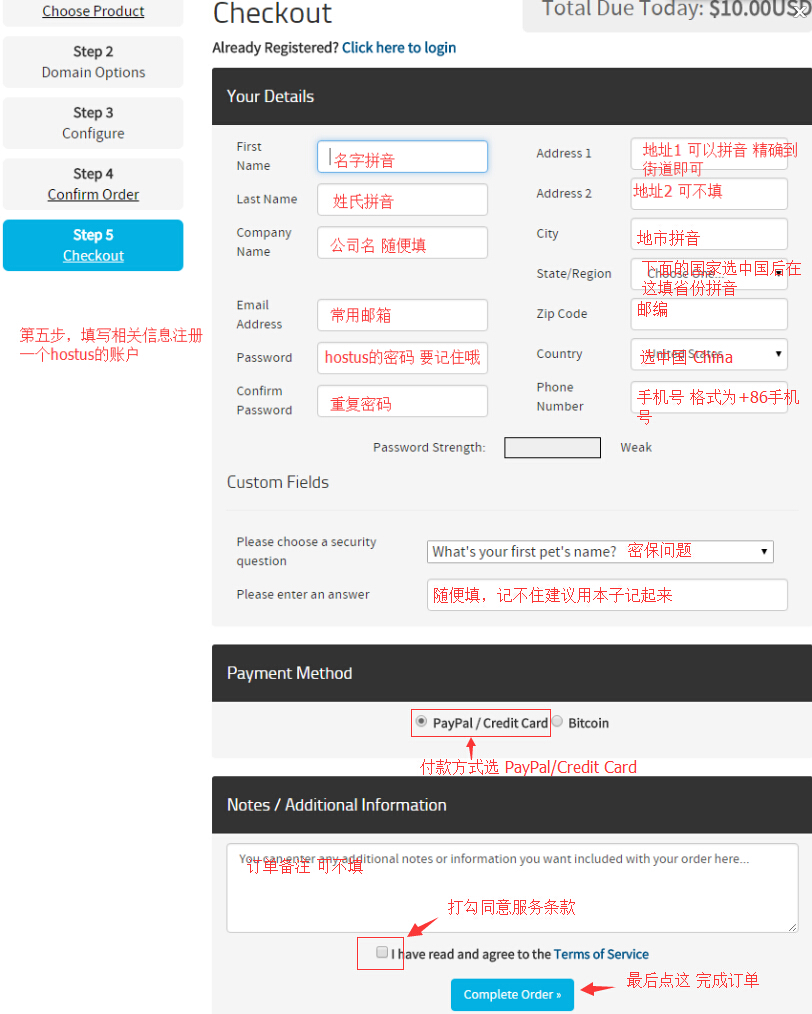之前博客对vultr有过介绍,详见vultr剁手星期一活动:新用户注册送30美元 最低款套餐够用半年~
错过那个机会的朋友现在机会又来了,其又推出了新用户优惠活动,新用户注册时使用优惠码可获赠有效期为1年的20美元信用点,其最低款的VPS为5美元每月,可免费使用4个月。
另外其一直有针对新用户的优惠活动,通过此专用链接注册可获赠50美元信用点数!不过此信用点有效期就只有2个月了,2个月内要用完,到期没用完也会被清空,我们可以开一个月20美元套餐和一个月30美元套餐将其用完。
之前这两个活动是可叠加的,不过最近vultr已经加了限制,二个优惠只有二选一,朋友你会怎么选择呢?
要享受此优惠需要在注册时绑定一个付款方式(信用卡或Paypal),绑定信用卡时会有一笔2.5美元的预授权,此笔交易只为验证信用卡是否有效,不会实际扣款,请不用担心。vultr现在和linode、digitalocean为世界最大的三个云主机商,大公司,信誉方面完全没有问题。
下面简单说下怎么注册获得这个优惠
- 点击这里进入vultr
- 输入邮箱和密码注册
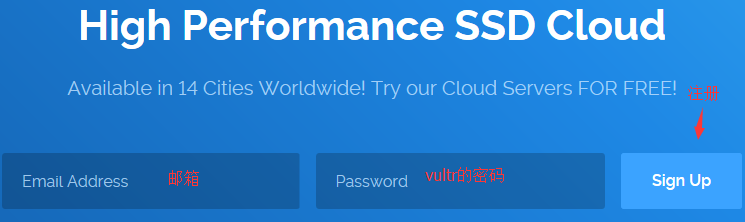
- 输入优惠码NGINX20并使用
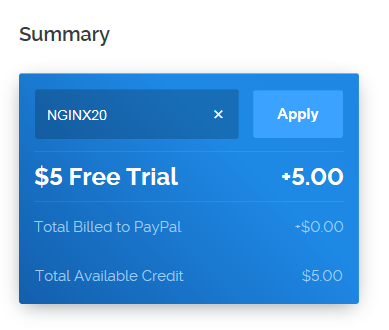
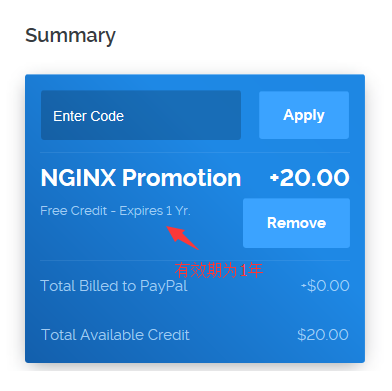
- 绑定至少一个付款方式(信用卡、PAYPAL、比特币,注意至少要先绑定前两个付款方式至少一个后才能绑定比特币,因为比特币无法确定你的身份)
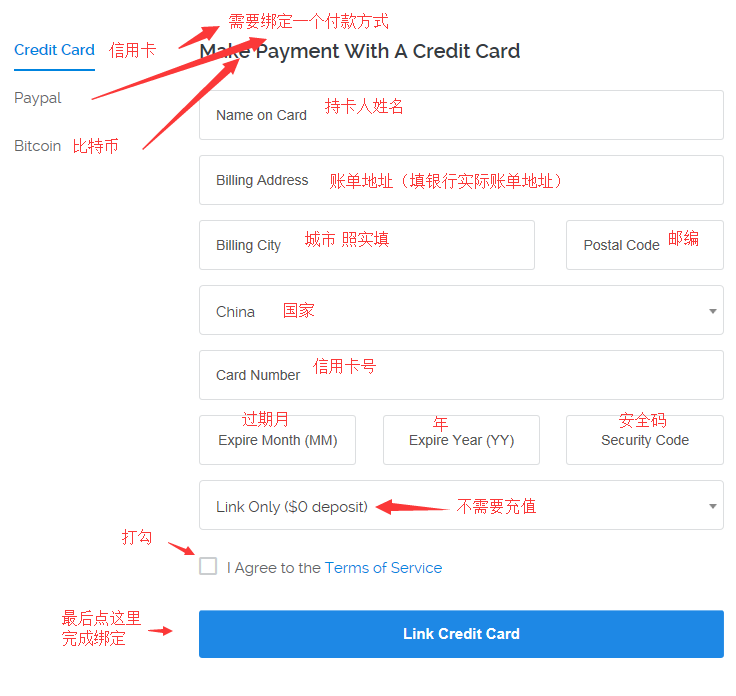
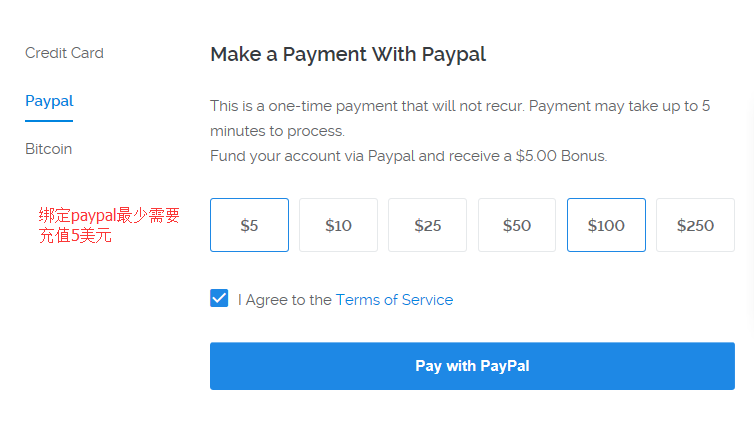
- 绑定完成后进入账户,你就可以看到信用卡已经充值到你的账户了。
通过新用户优惠链接注册不需要输入任何优惠码,不过也需要绑定至少一个付款方式!